好消息!PyCharm 社区版现已支持直接选择 WSL 终端为默认终端
在过去,PyCharm 社区版虽然提供了链接 Windows 子系统 Linux(WSL)终端的能力,但用户无法在设置中直接指定 WSL 为默认终端,这一功能仅限于专业版使用者。
而现在,在 PyCharm 2025.1.1 版本中,JetBrains 官方终于为社区版用户也开放了这一功能!
设置方法如下:
1. 下载最新版 PyCharm 社区版
访问 JetBrains 官方网站 下载 2025.1.1 版本的社区版安装包,并完成安装或升级。
下载 PyCharm:JetBrains 提供的用于数据科学和 Web 开发的 Python IDE
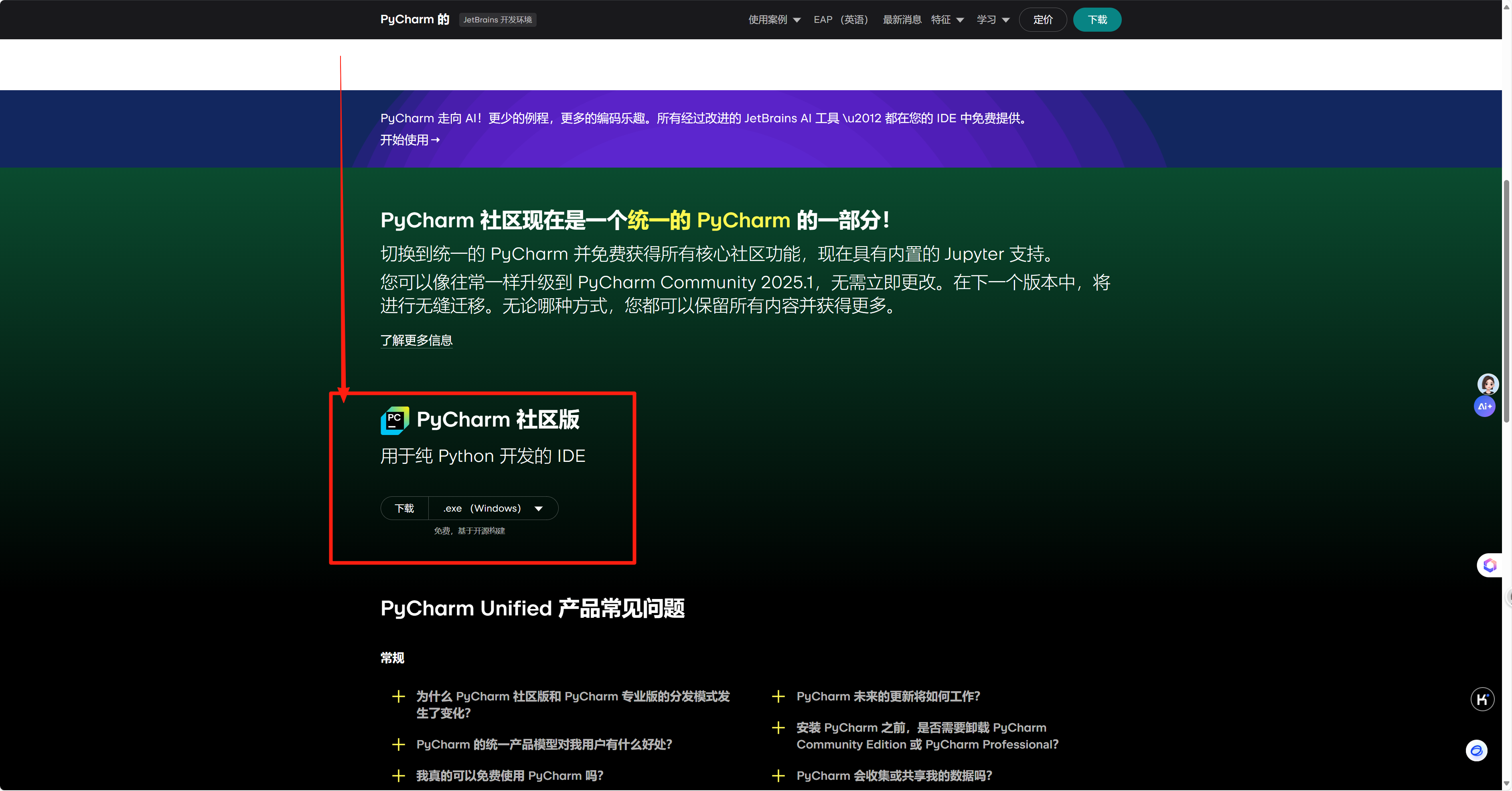

2. 配置默认终端为 WSL
在 PyCharm 中依次打开:
设置 → 工具 → 终端
在终端配置界面中,找到终端类型选项,选择需要的 WSL 版本,然后点击右下角的【应用】→【确定】保存配置。
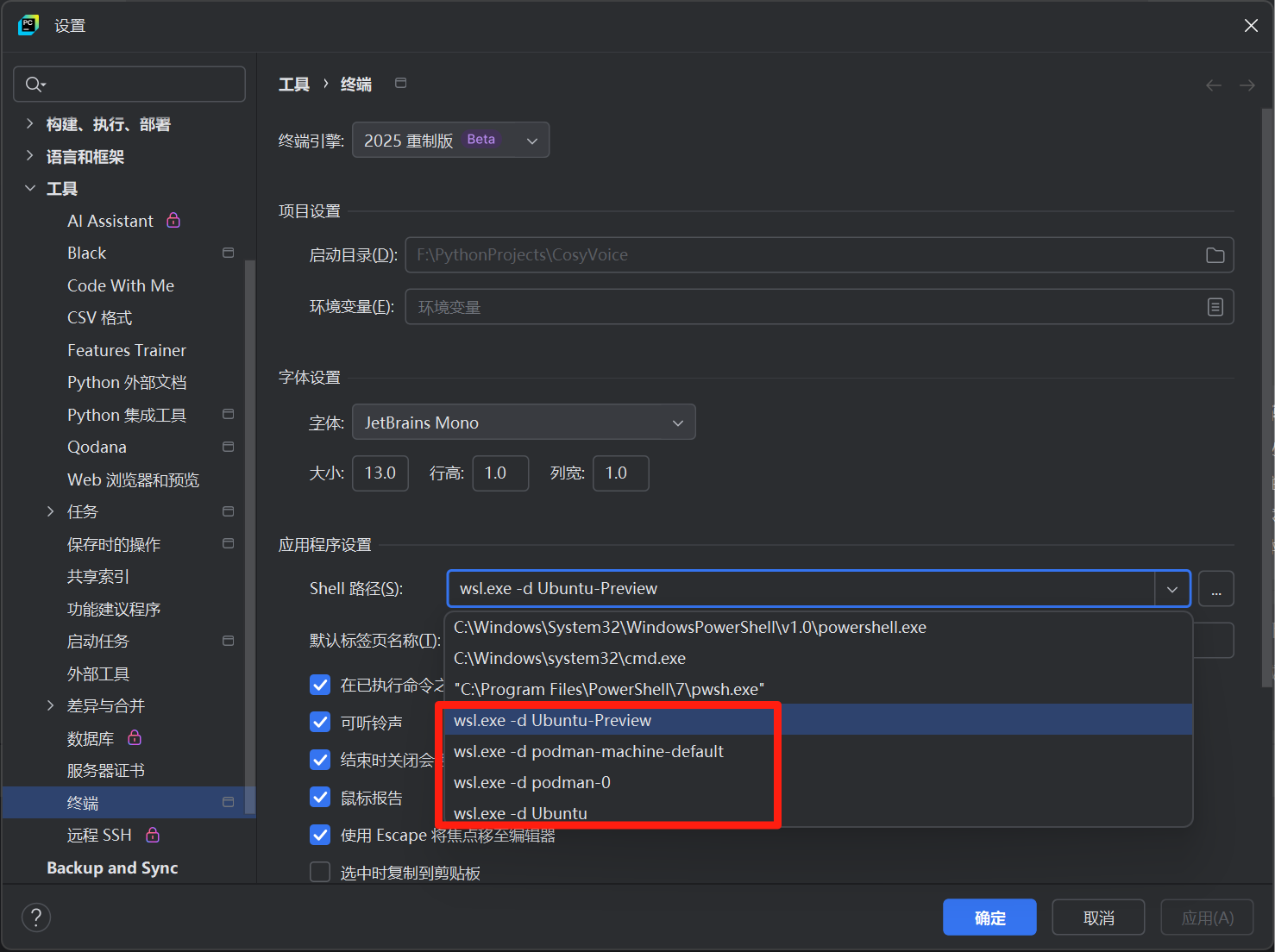
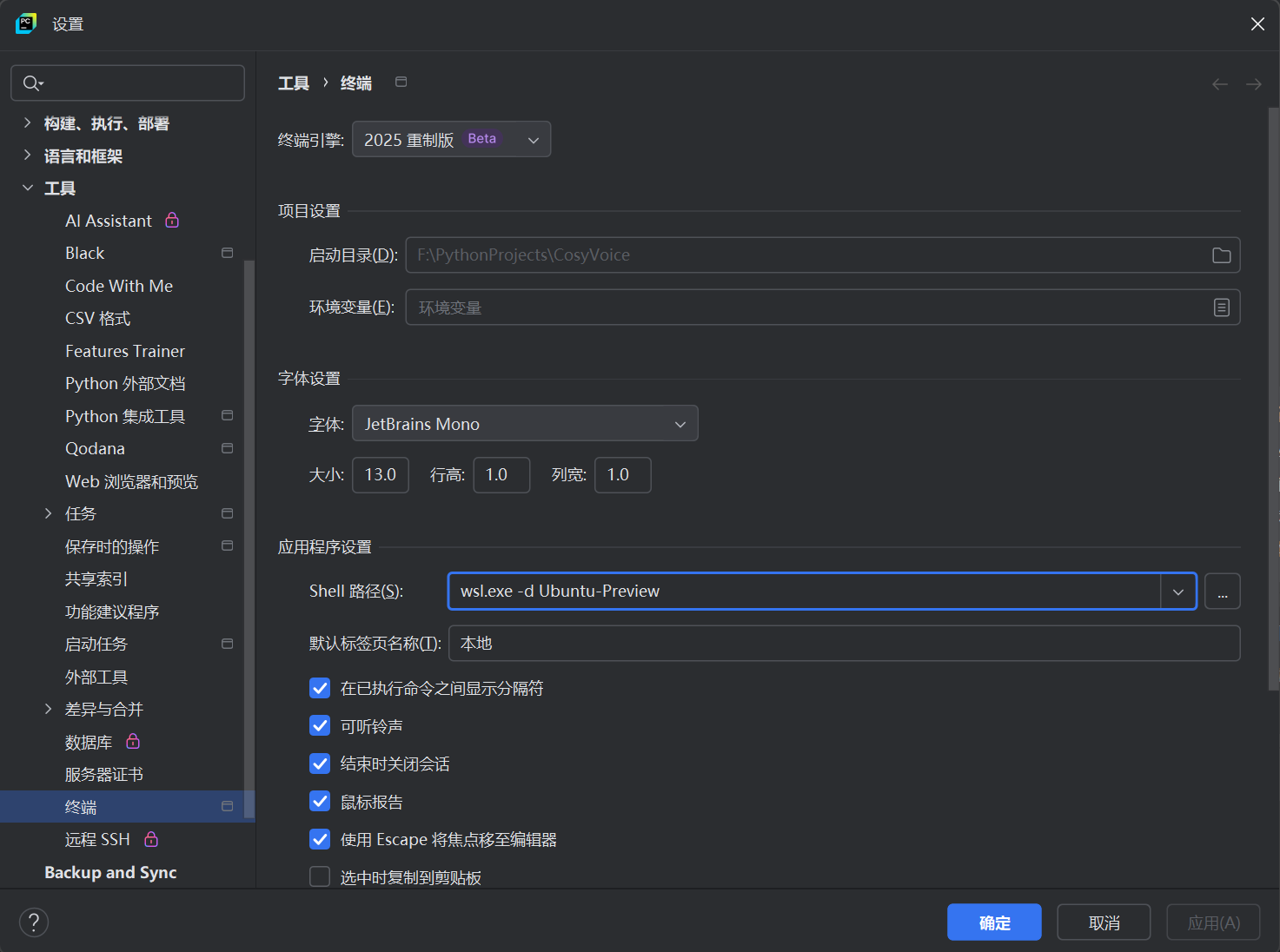
3. 打开终端
返回主界面后,点击 左下角工具栏的终端图标(或使用快捷键 Alt+F12),此时打开的终端将默认连接到 WSL 环境。
你将看到熟悉的 Linux 命令提示符,说明默认终端配置已成功生效。

这个更新对希望在 Windows 下使用 WSL 进行 Python 或深度学习开发的用户而言,是一次极大的便利提升。
现在,即便是使用社区版的开发者,也能享受到更紧密的 WSL 集成体验!
